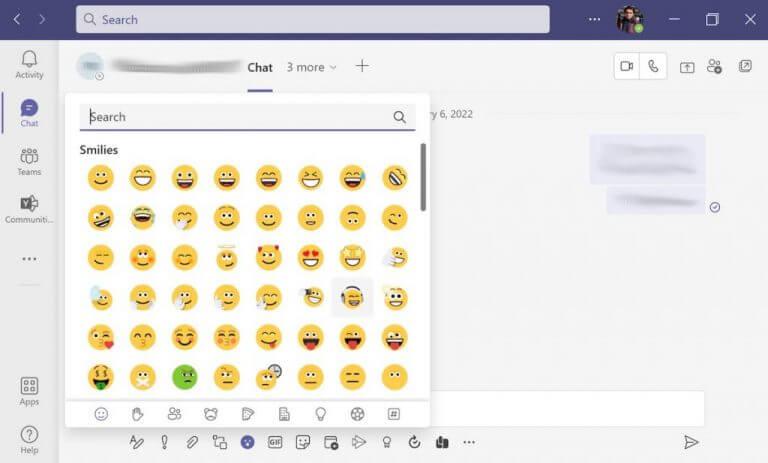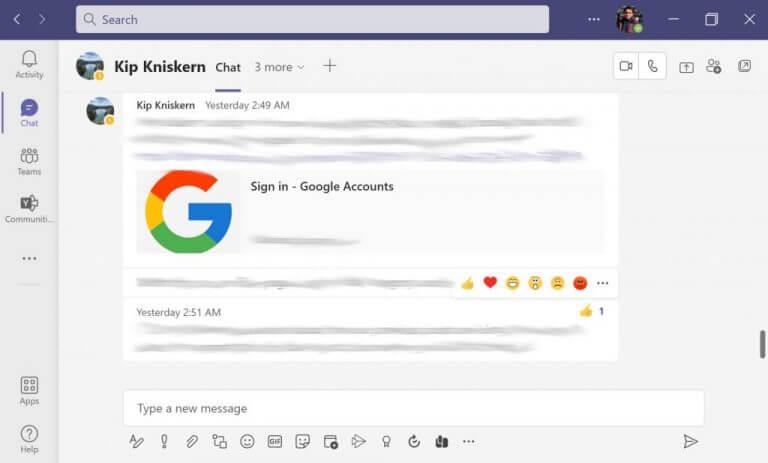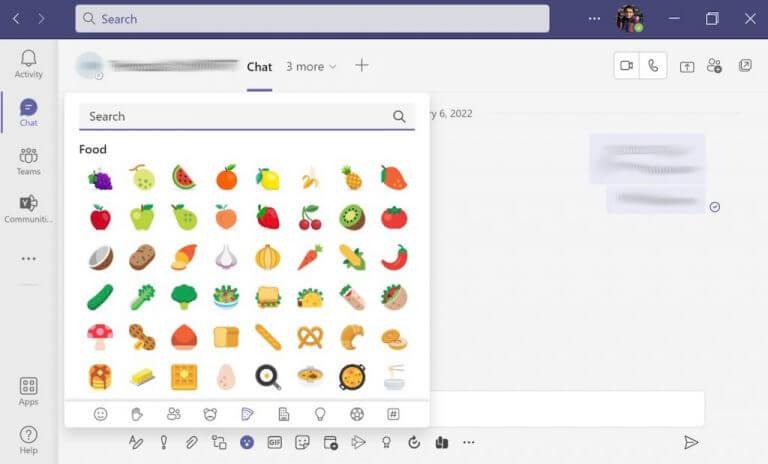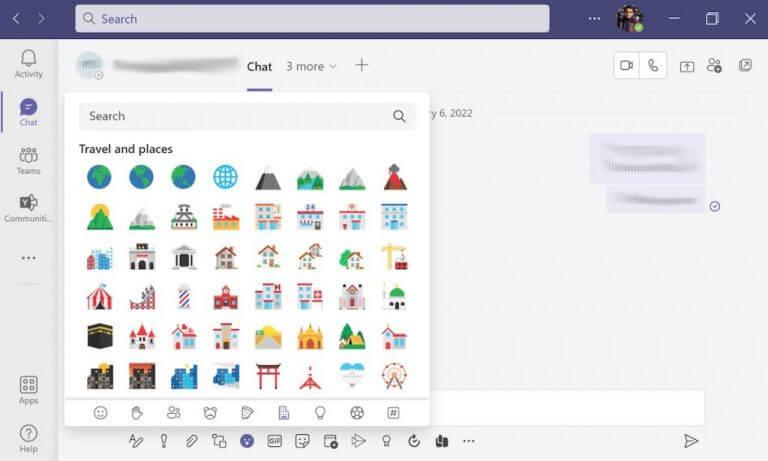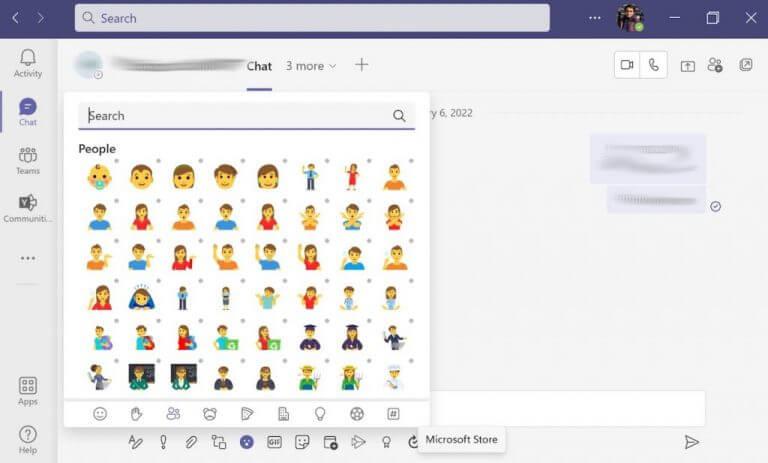Communicatie is nooit gemakkelijk. Nergens houdt dit feit meer stand dan wanneer je jezelf schriftelijk moet uitdrukken. Gelukkig hebben we wat online communicatie betreft emoji’s om op terug te vallen.
En als je een teams gebruiker, je wordt verwend met opties; vooral sinds de tijd dat Microsoft alle bestaande emoji’s van de Teams-app heeft vernieuwd. In wat volgt, hebben we alles besproken wat je kunt doen met emoji’s in je Teams-app en die gesprekken levend houden. Dus laten we er meteen in springen.
Sticker versturen in Teams
Net als veel andere berichtenplatforms van tegenwoordig, heeft Teams het gebruik van emoji’s een eenvoudige aangelegenheid gemaakt. Zo gebruik je emoji’s in Teams:
- Wanneer u een bericht verzendt, klikt u op Emoji.
- Je krijgt dan een lijst met emoji’s waaruit je kunt kiezen.
- Kies een specifieke emoji die je emoties het beste beschrijft.
- Klik erop om het aan je bericht toe te voegen.
De emoji wordt aan je bericht toegevoegd. Het enige wat je nu hoeft te doen is op . drukken Versturen om de emoji samen met uw bericht te laten verschijnen.
Reageren op chats en berichten
Naast het verzenden van verschillende emoji’s in je sms-berichten, heb je ook de mogelijkheid om te reageren op tekst van je teamgenoten. Vond je de mening van een collega leuk? Beweeg de muisaanwijzer over de tekst totdat je een groot aantal standaardemoji’s krijgt om uit te kiezen. Het wordt een serie van de meest gebruikte Smilies en de thumbs up sticker.
Klik op een enkele emoji en je reactie zal direct verschijnen voor iedereen om te zien. Ook wordt de afzender van de sms op de hoogte gebracht van uw reactie.
Veel om uit te kiezen
Wat Teams naar onze mening interessant maakt, zijn niet alleen de emoji’s die je kunt verzenden – bijna alle apps hebben deze functie, maar ook het feit dat je een gebrek aan opties hebt om uit te kiezen.
In de stap 1 hierboven, wanneer u klikt op Emoji u krijgt de lijst met opties waaruit u kunt kiezen. Er zijn Smilies, zoals hierboven weergegeven.Maar er zijn ook heel wat andere emoji’s: handgebaren, mensen, dieren, eten, reizen en activiteiten, zijn enkele van de categorieën die de emoji-functie van Teams tot een succes maken.
Alles afronden
Je gevoelens uiten via het geschreven woord is moeilijk. Door de emoji’s van de Teams-app te gebruiken, kunt u het proces (en mogelijk) uw interacties bevredigender maken. We hopen dat deze tips je hebben geholpen om het meeste uit Microsoft Teams te halen. Stop hier echter niet; we hebben veel gedaan om het maximale uit Teams te halen.
FAQ
Hoe voeg ik emoji’s toe aan een bericht of bericht?
Je kunt deze gebruiken als onderdeel van je post of chatbericht terwijl je typt (of als een op zichzelf staand bericht zonder tekst) – klik gewoon op het emoji-pictogram onder je bericht, zoek of blader door de opties en selecteer degene die je wilt. Je kunt de emoji-naam ook tussen haakjes typen als snelkoppeling om een Teams-emoji toe te voegen.
Hoe Microsoft Teams-emoji’s gebruiken?
Microsoft Teams-emoji 1 Open Microsoft Teams. 2 Selecteer een kanaal of chatgesprek. 3 Klik op Nieuw gesprek. 4 Klik in het tekstinvoerveld. 5 Klik op de emoji/smiley-knop om het emoji-paneel te openen. 6 Klik op een emoji om deze te verzenden. 7 Op Windows 10 kunt u ook op Win+ tikken. om het Windows 10-emoji-paneel te openen en er een emoji van in te voeren. Meer …
Hoe stuur je een smiley op Microsoft Teams?
Open Microsoft Teams. Selecteer een kanaal of chatgesprek. Klik op Nieuw gesprek. Klik in het tekstinvoerveld. Klik op de emoji/smiley-knop om het emoji-paneel te openen. Klik op een emoji om deze te verzenden. Op Windows 10 kunt u ook op Win+ tikken. om het Windows 10-emoji-paneel te openen en er een emoji van in te voeren.
Hoe emoji’s te gebruiken op Windows 10?
Op Windows 10 kunt u ook op Win+ tikken. om het Windows 10-emoji-paneel te openen en er een emoji van in te voeren. Er kan gereageerd worden op berichten, op vergaderingen die actief zijn en op bestanden die gedeeld zijn.
Hoe stuur ik emoji’s naar mijn vrienden op Facebook?
Een emoji verzenden Een emoji invoegen in een chat- of kanaalbericht: Selecteer Emoji onder het berichtvenster. Kies onder aan het pop-upvenster een van de nieuwe emoji-galerijen.
Hoe gebruik je geheime emoticons van Microsoft Teams?
U kunt eenvoudig geheime emoticons van Microsoft Teams gebruiken door dubbele punt en de letter voor die specifieke emoji te typen. Opmerking: dit werkt alleen in de Teams Desktop-versie en niet in de Teams Mobile-app. 1. Druk op de Windows-toets, typ Microsoft Teams en klik op Openen. 2.
Hoe plaats ik GIF’s in Microsoft Teams?
U kunt ook als volgt stickers, memes en GIF’s in Microsoft Teams invoegen: 1. Start Microsoft Teams op uw pc. 2. Open een Teams-kanaal of een chatthread. 3A. Klik onderaan op het GIF-pictogram. 4A. Selecteer vervolgens de gewenste GIF. 5A. Het wordt ingevoegd in het chattekstgebied. Druk op Enter om de GIF te verzenden.
Hoe stuur ik emoji’s in Microsoft Teams?
Stuur een emoji, GIF of sticker in Teams. 1 Stuur een emoji. Selecteer Emoji onder het vak om een emoji in een bericht in te voegen. Selecteer de gewenste emoji in de emoji-galerij of zoek op trefwoorden … 2 Stuur een GIF. 3 Stuur een meme of sticker. 4 Zoek naar een meme of sticker. 5 Pas een meme of sticker aan. Bekijk meer….
Hoe emoji’s verzenden op Microsoft Teams?
AndroidiOSWindowsMac Als u een Emoji, meme of GIF in Teams wilt verzenden, selecteert u in het venster Typ een bericht en selecteert u vervolgens Emoji’s, Memes of GIF’s om door beschikbare selecties te bladeren. Als u een Emoji wilt verzenden, selecteert u de Emoji die u wilt verzenden en selecteert u vervolgens Verzenden.
Hoe stuur je een meme op Microsoft Teams?
Als u een Emoji, meme of GIF in Teams wilt verzenden, selecteert u in het venster Typ een bericht en selecteert u vervolgens Emoji’s, Memes of GIF’s om door beschikbare selecties te bladeren. Als u een Emoji wilt verzenden, selecteert u de Emoji die u wilt verzenden en selecteert u vervolgens Verzenden. Om een meme te maken en te verzenden, upload je ofwel je eigen foto of selecteer je een van de bestaande foto’s.
Hoe stuur ik een Emoji/meme of GIF?
Stuur een emoji, meme of GIF.1 Als u een Emoji wilt verzenden, selecteert u de Emoji die u wilt verzenden en selecteert u vervolgens Verzenden. 2 Om een meme te maken en te verzenden, uploadt u uw eigen afbeelding of selecteert u een van de bestaande afbeeldingen. Voeg tekst toe aan je meme en selecteer vervolgens Gereed. Selecteer Verzenden… 3 Als u een GIF wilt verzenden, zoekt u naar de gewenste GIF, selecteert u deze en selecteert u vervolgens Verzenden.